| 일 | 월 | 화 | 수 | 목 | 금 | 토 |
|---|---|---|---|---|---|---|
| 1 | 2 | 3 | 4 | |||
| 5 | 6 | 7 | 8 | 9 | 10 | 11 |
| 12 | 13 | 14 | 15 | 16 | 17 | 18 |
| 19 | 20 | 21 | 22 | 23 | 24 | 25 |
| 26 | 27 | 28 | 29 | 30 | 31 |
- 스카이 안드로이드폰 시리우스 K양 동영상
- 안드로이드개발
- 안드로이드2.0
- 안드로이드 개발 2.0 강좌
- 하루한마디영어
- 안드로이드 바탕화면
- 아이폰 배경화면
- 인기있는 블로그 만들기
- 안드로이드 개발
- 안드로이드 개발 강좌
- 구글안드로이드
- SKY 시리우스
- objective-c
- 구글 안드로이드
- 안드로이드2.0개발
- Form Stuff
- 영어
- 안드로이드 배경화면
- 안드로이드 2.0 개발
- MapView
- 아이폰 바탕화면
- android
- 스카이 안드로이드폰 시리우스
- 하루 한마디 영어
- 안드로이드폰
- 구글 안드로이드 개발
- sky 시리우스폰
- 스마트폰 배경화면
- 안드로이드 개발 2.0
- 안드로이드
- Today
- Total
목록이클립스 (3)
moozi
 [ 안드로이드 개발 2.0 ] 개발환경구축하기4 - Available Package 추가등록
[ 안드로이드 개발 2.0 ] 개발환경구축하기4 - Available Package 추가등록
[ 안드로이드 개발 2.0 ] 개발환경구축하기4 - Available Package 추가등록 이번에 할 작업은 Available Packages 추가등록입니다. 이클립스의 툴바에서 핸드폰모양버튼을 클릭합니다. Android SDK adn AVD Manager창 왼쪽패널에서 Availble Packages를 선택합니다. 오른쪽에 보면 버젼별로 나와 있는데, 필자는 가장 최근버젼만 선택하였습니다. (위의 세개와 맨 마지막 항목에 체크하세요) 그리고나서 Install Selected를 누릅니다. 다음 Choose Packages to Install 창에서 오른쪽하단의 Accept All 체크박스를 클릭한 후 Install Accepted 버튼을 누릅니다. [ 인스톨이 진행중인 모습 ] 참고로 이 과정이 시간이..
 [ 안드로이드 개발 2.0 ] 개발환경 구축하기3 - SDK 와 이클립스 연동
[ 안드로이드 개발 2.0 ] 개발환경 구축하기3 - SDK 와 이클립스 연동
[ 안드로이드 개발 2.0 ] 개발환경 구축하기3 - SDK 와 이클립스 연동 SDK와 이클립스를 연동하기 전에 먼저 다운 받아 놓은 이클립스를 실행해 보겠습니다. 참고로 이클립스를 이용해서 안드로이드를 개발하시려면 Java SDK는 미리 설치되어 있어야 합니다. (여기서는 Java SDK설치는 다루지 않겠습니다.) 다운로드 받은 이클립스를 압축을 풉니다. [ 다운로드 받은 이클립스를 압축을 푼 모습 ] eclipse.exe를 더블클릭하면 실행됩니다. 처음에 위와 같이 workspace 설정화면이 나옵니다. workspace 경로는 변경할 수 있습니다. (필자는 변경하지 않았습니다) 지정한 경로를 계속 기본값으로 사용하려면 왼쪽 하단의 체크박스를 체크하세요. [ 이클립스 실행 화면 ] 위와 같이 실행화면..
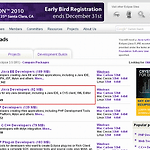 [ 안드로이드 개발 2.0 ] 개발환경구축하기2 - 이클립스다운로드
[ 안드로이드 개발 2.0 ] 개발환경구축하기2 - 이클립스다운로드
[ 안드로이드 개발 2.0 ] 개발환경구축하기2 - 이클립스다운로드 이클립스는 통합개발환경(IDE)을 제공하는 Tool입니다. http://www.eclipse.org/ => 이클립스 홈페이지입니다. Download 메뉴를 클릭한 후, 두번째 항목을 선택합니다. 첫번째 항목인 Eclipse IDE fro Java EE Developers (189 MB) 보다는 두번째 항목인 Eclipse IDE for Java Developers(92MB)가 안드로이드개발에 더 적합합니다. 그림에서 빨간색 박스로 표시한 부분 을 클릭하여 다운로드합니다. 필자가 이글을 작성할 당시 이클립스버젼은 Galileo Eclipse 3.5 입니다.
